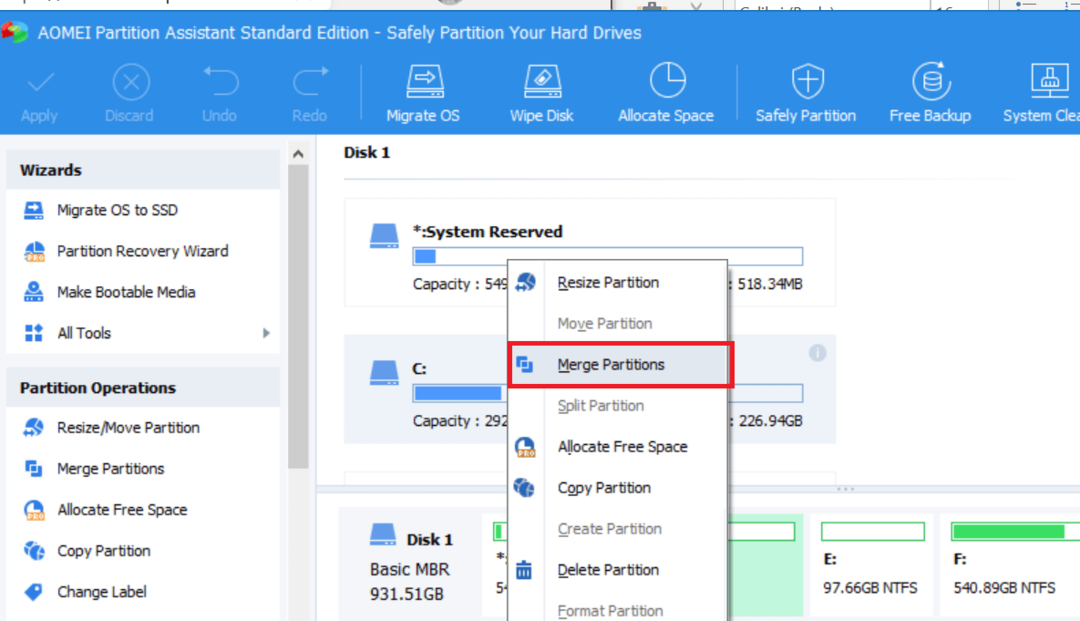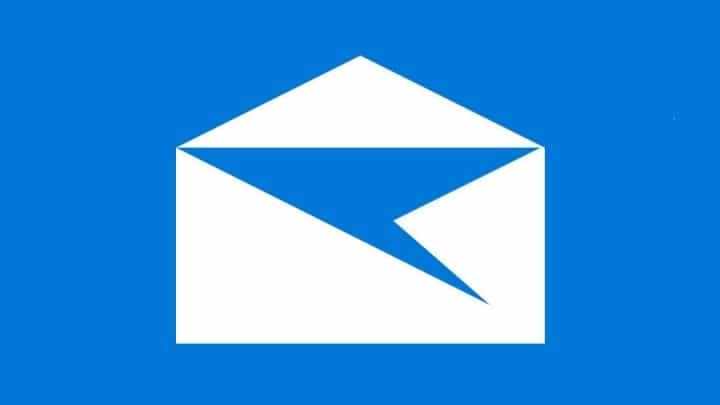
Ce logiciel maintiendra vos pilotes opérationnels, vous protégeant ainsi des erreurs informatiques courantes et des pannes matérielles. Vérifiez tous vos pilotes maintenant en 3 étapes faciles :
- Télécharger DriverFix (fichier de téléchargement vérifié).
- Cliquez sur Lancer l'analyse pour trouver tous les pilotes problématiques.
- Cliquez sur Mettre à jour les pilotes pour obtenir de nouvelles versions et éviter les dysfonctionnements du système.
- DriverFix a été téléchargé par 0 lecteurs ce mois-ci.
Si vous avez rencontré un code d'erreur 0x8500201d sur Windows 10 récemment, cet article est pour vous. Cette erreur apparaît lorsque le Le compte de messagerie Outlook ne parvient pas à synchroniser vos e-mails avec l'application de messagerie. L'erreur apparaît généralement lorsque vous cliquez sur Synchroniser. Le message d'erreur exact se lit comme suit: "Quelque chose s'est mal passé; Nous ne pouvons pas synchroniser pour le moment. Code d'erreur: 0x8500201d“.
Dans cet article, nous allons examiner quelques étapes de dépannage pour résoudre le message d'erreur 0x8500201d sous Windows 10.
Correction de l'erreur de synchronisation de l'application Mail 0x8500201d sous Windows 10
Solution 1 – Réactivez la synchronisation de la messagerie.
La première solution de dépannage que vous devez essayer pour résoudre l'erreur de synchronisation de l'application de messagerie 0x8500201d sous Windows 10 est de désactiver puis de réactiver le processus de synchronisation de messagerie. Suivez simplement ces étapes :
1. Ouvrez l'application Mail. Accédez à Comptes et sélectionnez le compte qui vous pose problème.
2. Dans la fenêtre Paramètres du compte, cliquez sur « Modifier les paramètres de synchronisation de la boîte aux lettres ».

4. Changez l'option de synchronisation sur OFF.
5. Fermez et redémarrez l'application Mail.
6. Accédez à Comptes, sélectionnez le même compte et cliquez sur « Modifier les paramètres de synchronisation de la boîte aux lettres » dans la fenêtre Paramètres du compte.
7. Changez les options de synchronisation sur ON.
Redémarrez l'application Mail et, espérons-le, l'erreur 0x8500201d aura été résolue. Sinon, essayez l'étape suivante.
Solution 2 – Effectuez un démarrage en mode minimal
Effectuer un démarrage en mode minimal peut être utile pour identifier la cause du code d'erreur 0x8500201d. Habituellement, le problème provient d'une application tierce ou de processus de démarrage. Désactiver tous les processus de démarrage, puis les réactiver un par un peut aider à identifier la source de l'erreur. Suivez ces étapes:
1. Cliquez sur Démarrer, et dans la barre de recherche, tapez "msconfig"
2. Dans les résultats de la recherche, sélectionnez « Configuration du système ».
3. Ouvrez l'onglet Services.

4. Cochez la case « Masquer tous les services Microsoft ». Cliquez ensuite sur le bouton "Désactiver tout".
5. Ensuite, ouvrez l'onglet Démarrage. Cliquez sur le bouton « Ouvrir le gestionnaire de tâches ». Vous pouvez également appuyer sur les touches Ctrl + Maj + Échap.
6. Ouvrez l'onglet Démarrage dans le Gestionnaire des tâches. Faites un clic droit sur tous les éléments de démarrage et cliquez sur « Désactiver » pour les désactiver.
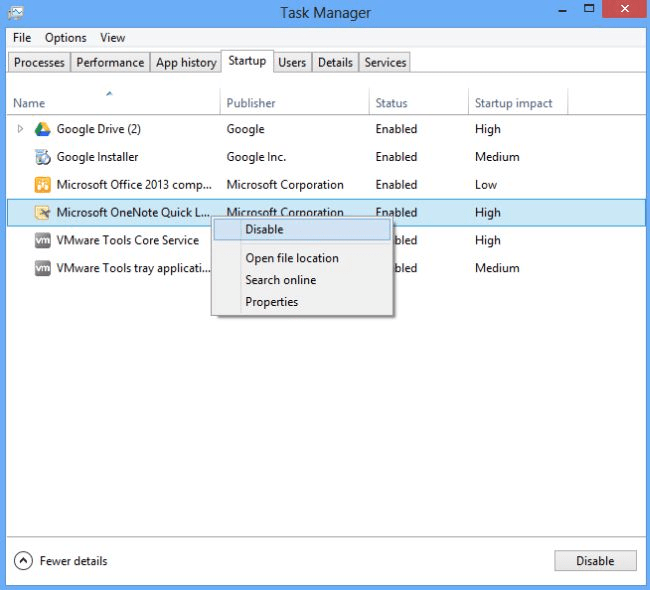
6. Fermez le Gestionnaire des tâches.
7. Cliquez sur le bouton OK dans l'onglet Démarrage de la fenêtre Configuration système pour enregistrer les modifications.
Une fois le processus terminé, redémarrer le PC. Voir si l'erreur persiste. Sinon, démarrez chaque application/service un à la fois. Dès que le problème réapparaît, vous aurez identifié le coupable.
Si cela ne fonctionne pas pour vous, vous pouvez essayer la solution suivante.
- LIRE AUSSI: Correctif: un ou plusieurs dossiers de votre boîte aux lettres sont nommés de manière incorrecte
Solution 3 – Supprimer et rajouter votre compte
Parfois, supprimer et rajouter votre compte peut faire l'affaire. Suivez ces étapes:
1. Ouvrez l'application Mail. Accédez à Comptes et sélectionnez le compte qui vous pose problème.
2. Dans la fenêtre Paramètres du compte, cliquez sur « Supprimer le compte ».

3. Fermez et redémarrez l'application de messagerie.
4. Cliquer sur Paramètres dans le coin inférieur gauche de l'écran.
5. Choisissez Comptes, puis ajoutez un compte.
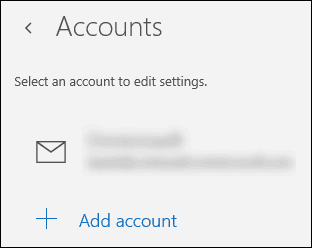
6. Entrez les informations d'identification de votre compte de messagerie et ajoutez le compte.
7. Fermez et redémarrez à nouveau l'application Mail. Accédez à Comptes et sélectionnez le nouveau compte.
8. Dans la fenêtre Paramètres du compte, cliquez sur « Modifier les paramètres de synchronisation de la boîte aux lettres ».
9. Désactivez la synchronisation des contacts.
Espérons que cela résoudra l'erreur de messagerie 0x8500201d. Sinon, essayez l'étape suivante.
- LIRE AUSSI: Correctif: impossible de synchroniser les e-mails AOL avec l'application Windows 10 Mail
Solution 4 – Supprimer votre compte
La dernière chose que vous pouvez essayer est de faire la même chose qu'aux étapes 1 et 2 de la solution 3. N'ajoutez plus le même compte. Ajoutez un autre compte.
1. Ouvrez l'application Mail. Accédez à Comptes et sélectionnez le compte qui vous pose problème.
2. Dans la fenêtre Paramètres du compte, cliquez sur « Supprimer le compte ».

6. Entrez les nouvelles informations d'identification du compte de messagerie et ajoutez le nouveau compte.
7. Fermez et redémarrez à nouveau l'application Mail.
Espérons que l'une de ces solutions a fonctionné pour vous. Sinon, essayez de contacter Assistance Microsoft.
HISTOIRES CONNEXES QUE VOUS DEVEZ VÉRIFIER :
- Correction: Windows Mail n'ajoute pas de nouveau compte iCoud en raison de l'erreur 0x800706be
- L'application Windows 10 Mail propose désormais des aperçus d'images
- L'application Windows 10 Mail est désormais épinglée par défaut à votre barre des tâches